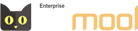当仓库人员需要发货时,不需要在系统用鼠标操作标记发货,使用扫描发货,可以提升仓库人员工作的效率
扫描发货操作流程
1.可根据实际发货流程选择扫描跟踪号/订单号/服务单号/箱号(订单号)或者选择任意一种单号进行扫描发货。
2.选择称重或者不称重。(系统默认选择称重是KG,可以手动选择G)。
3.如果需要称重,扫描顺序可以选择称重后再扫描单号或者扫描单号后再称重,扫描验货发货;仅验货不发货。
4.小包超过2KG阻止发货。
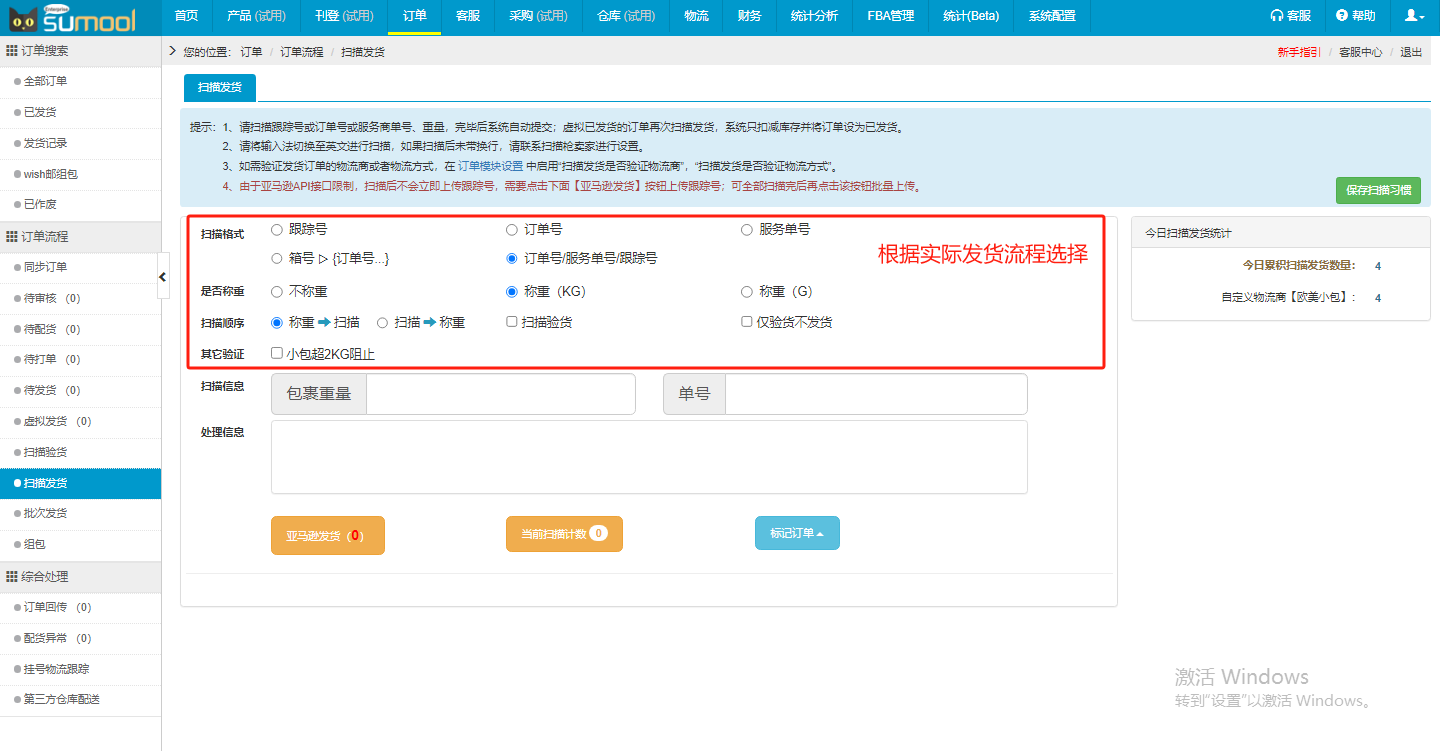
5.选择称重,系统会显示实际的称重重量,扫描单号后会自动提交发货。对应的订单会在已发货页面,订单详情页会显示实际的称重重量。
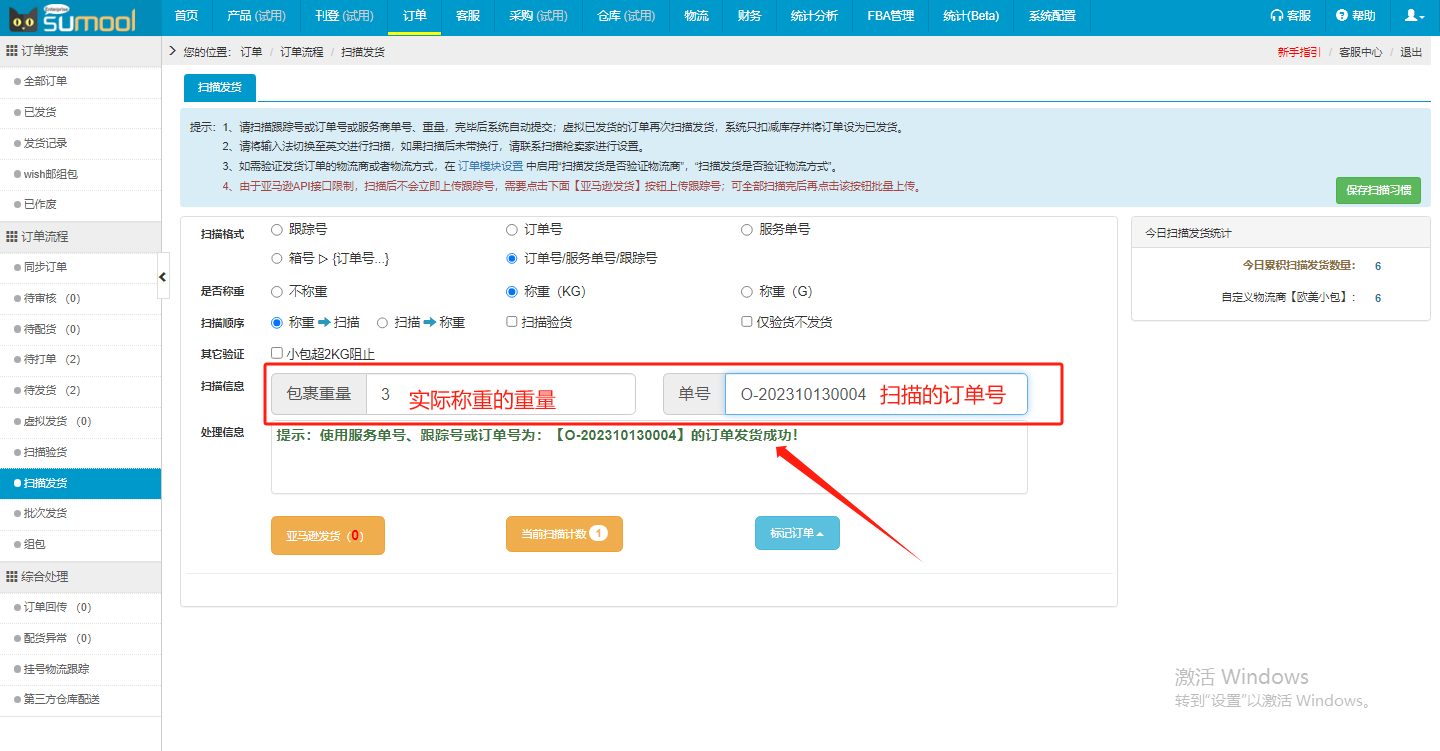
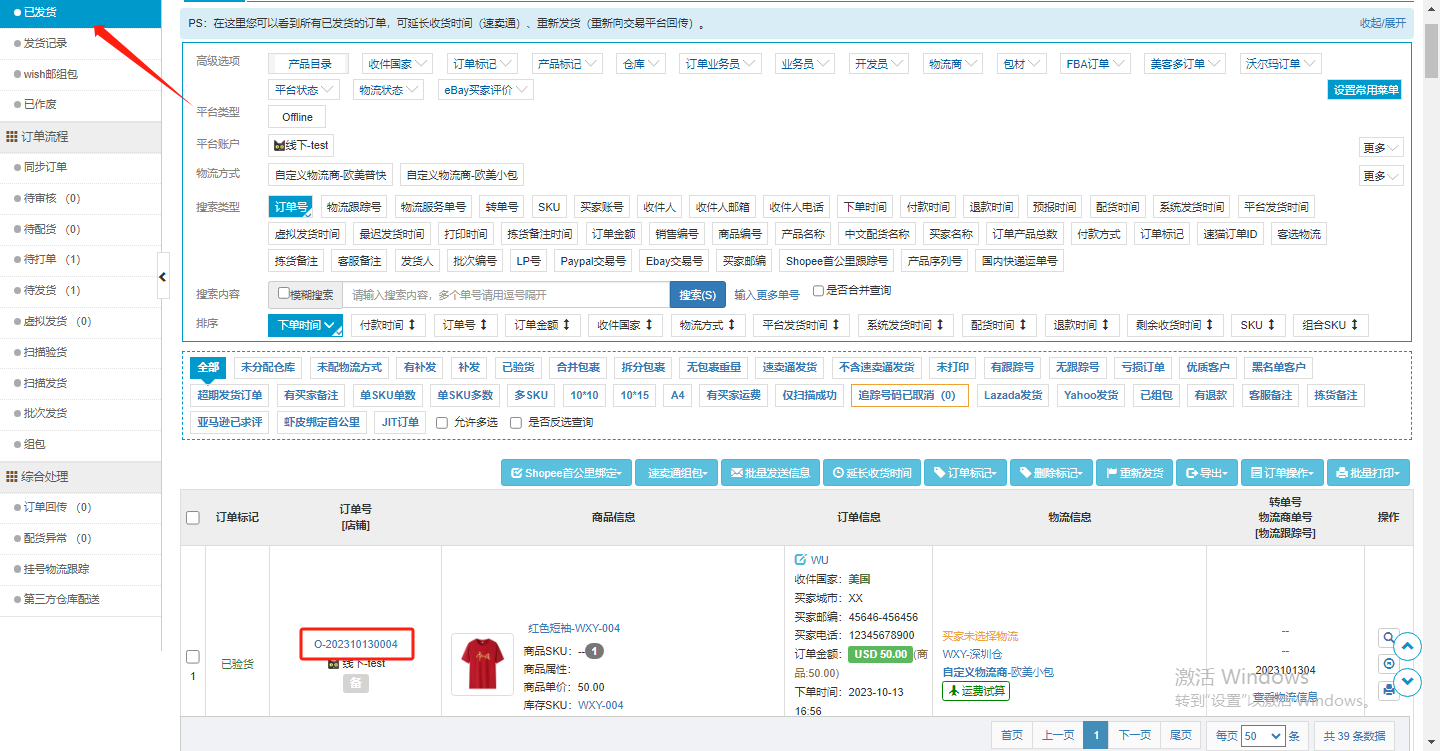
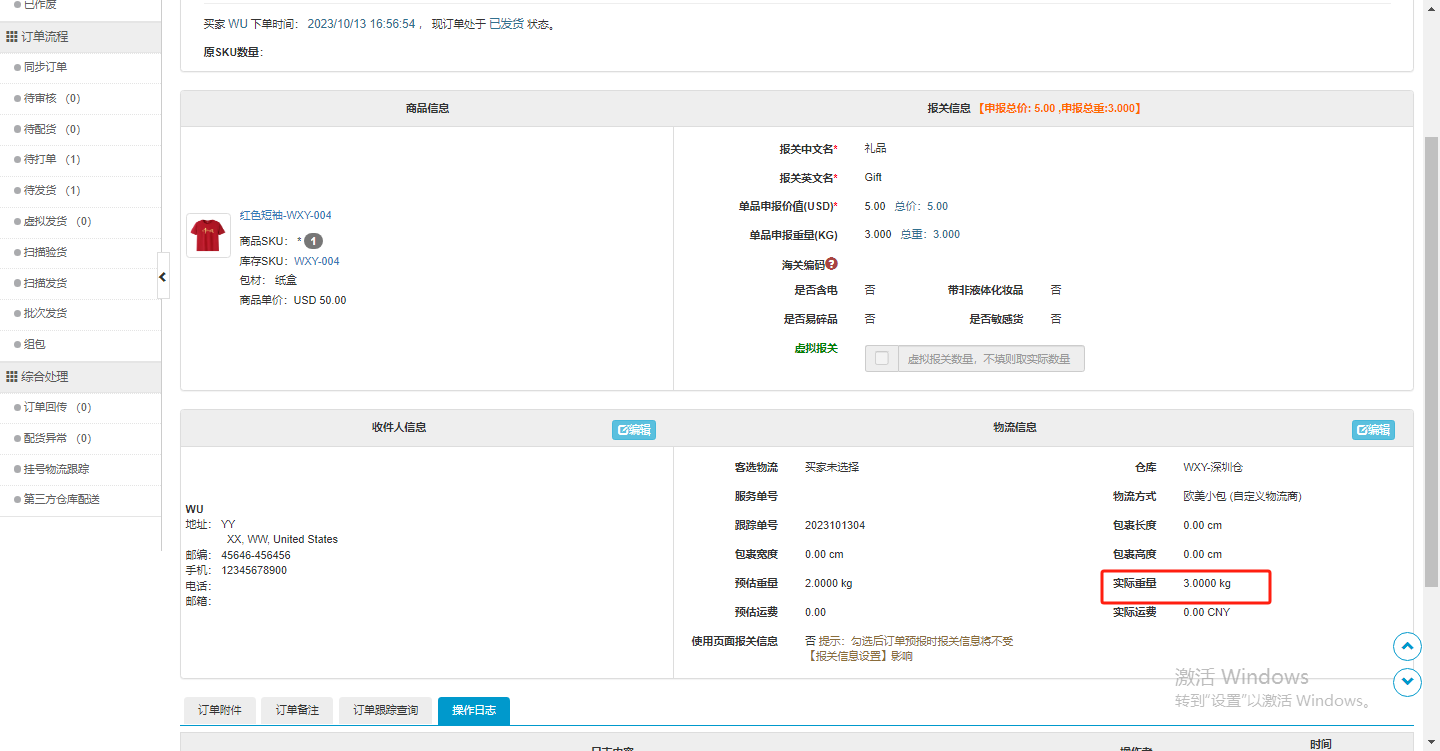
6.如果选择扫描验货,需要扫描订单中的SKU,扫描订单中所有的SKU系统才会自动提交发货,或者不扫描SKU需点击下方订单信息中的发货按钮进行发货,发货成功后订单同样会到已发货页面。
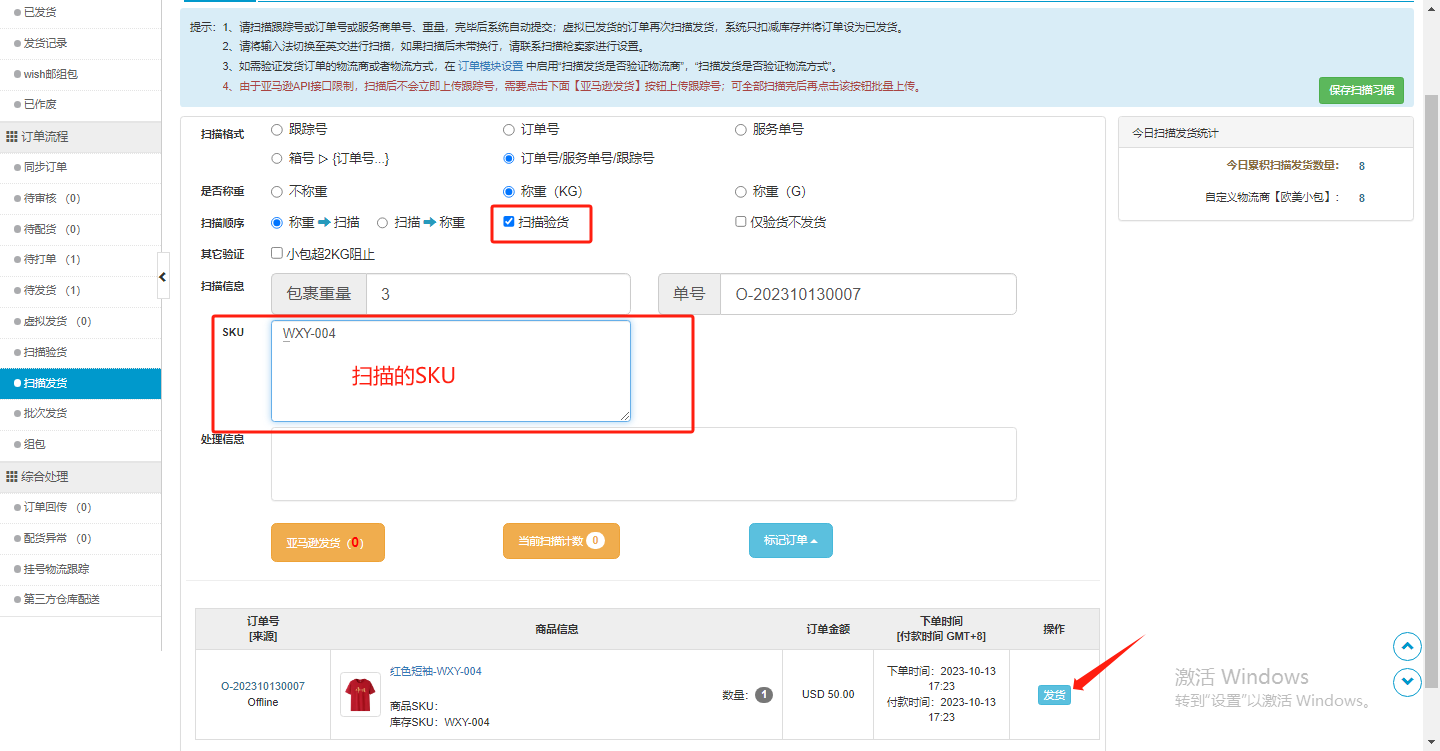
7.如果选择仅验货不发货,会自动勾选验货发货项,扫描完成后,系统不会自动发货,扫描完成后订单会标记已验货的标记,如果需要发货,必须点击下面订单信息中的按钮才可以发货成功。
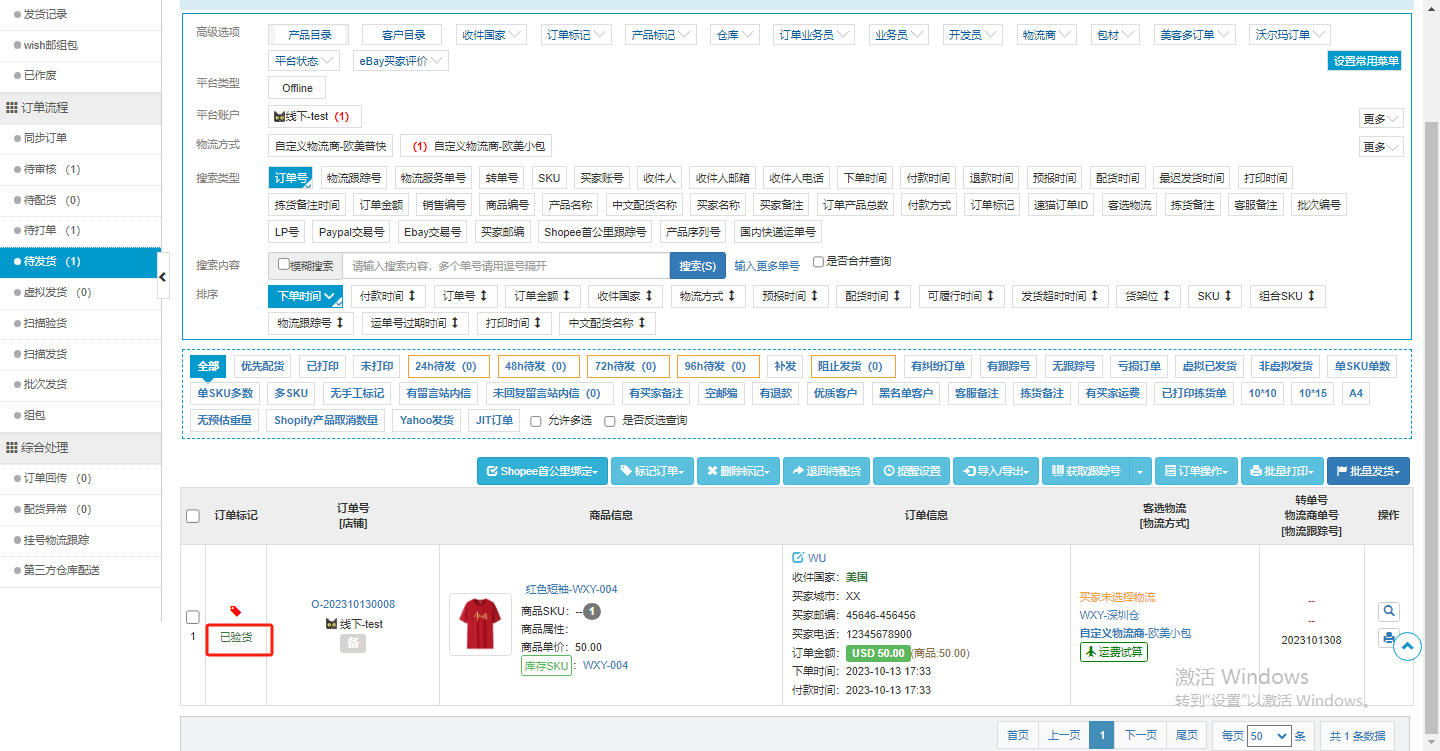
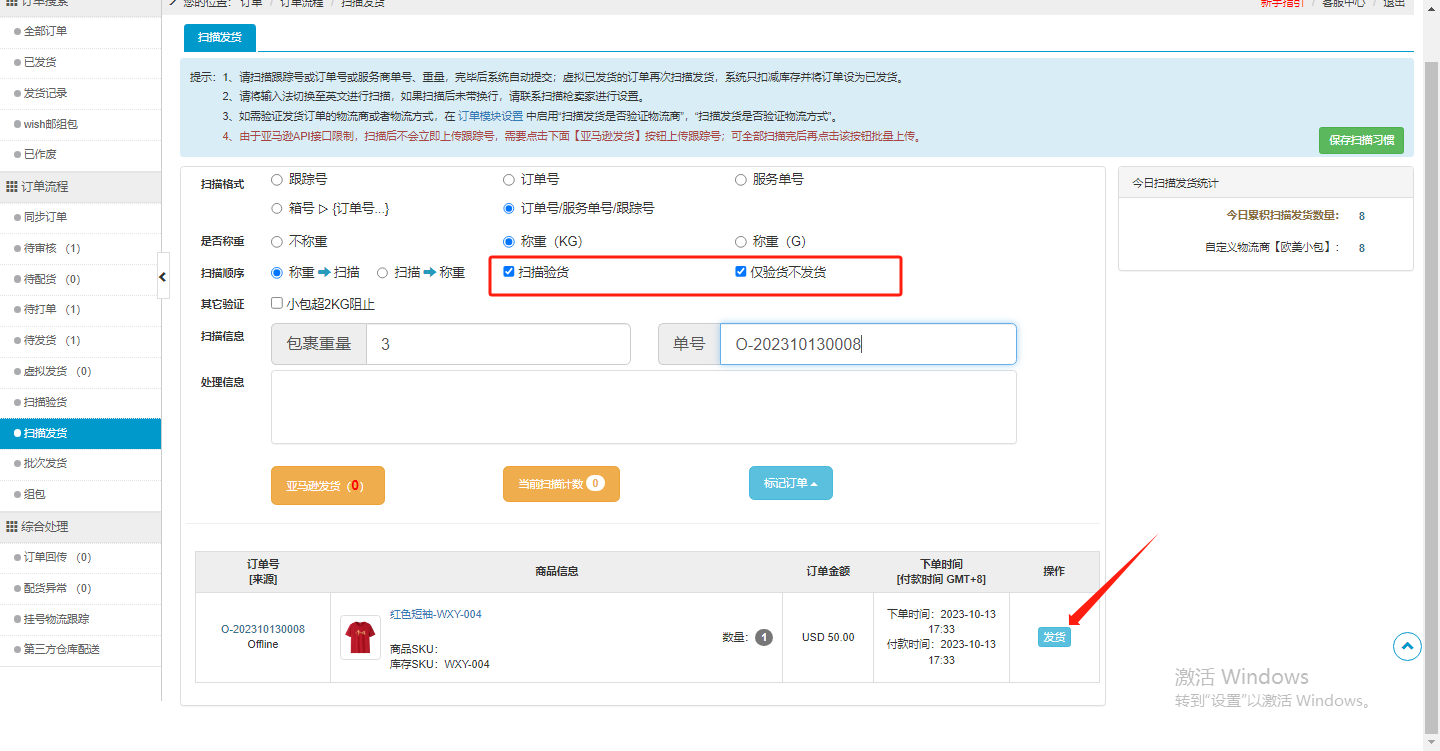
8.如果勾选小包超过2KG阻止,当实际称重大于2KG时,系统会提示小包重量超出2KG,阻止发货。
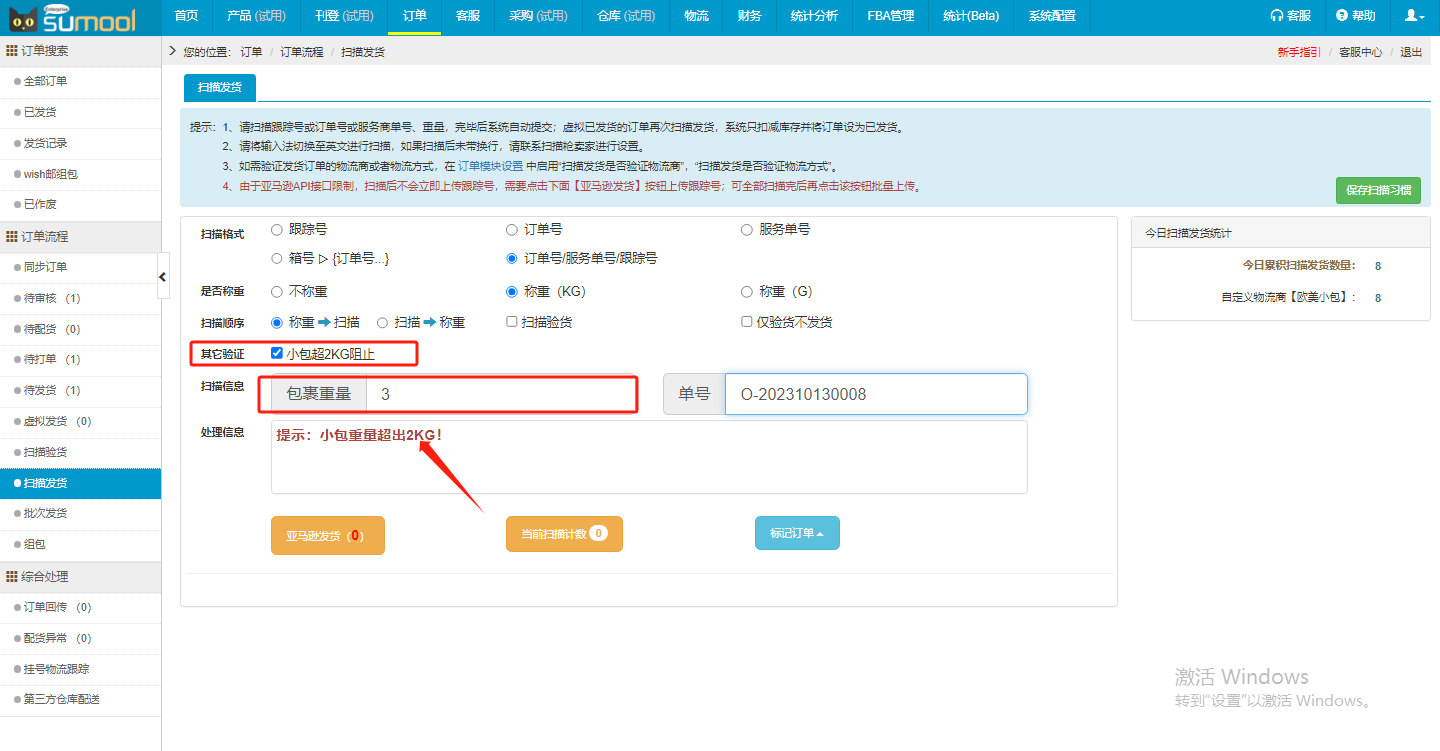
9.如是亚马逊订单扫描订单后不会立即上传跟踪号,需要点击下方亚马逊发货。
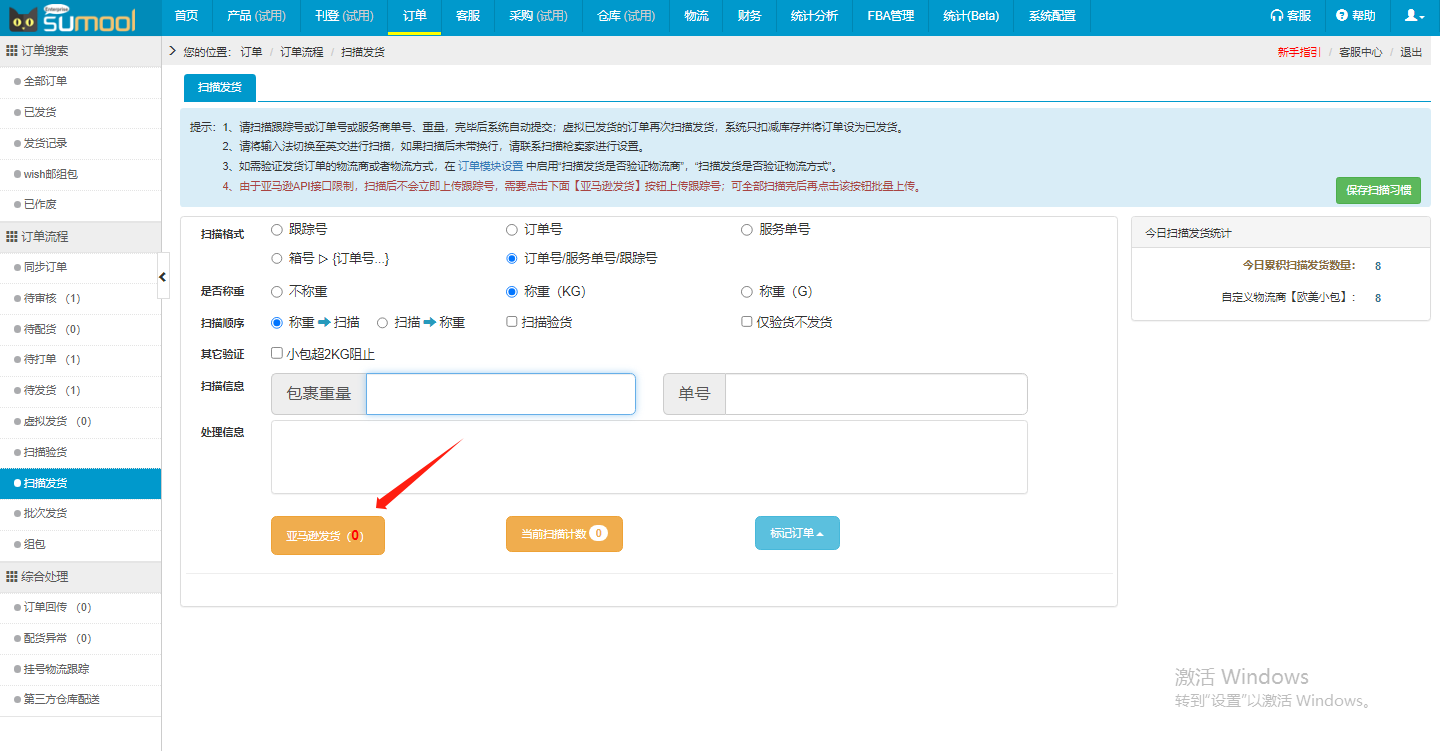
10.虚拟发货的订单,再进行扫描发货成功后,系统会扣减对应本地的SKU库存,并且订单会到已发货页面。

11.如果扫描发货需要验证包裹的实际重量或者验证物流商再进行发货,可以在系统配置》订单模块设置找到是否开启订单重量偏离提醒,选择“是”和扫描发货是否验证物流商,选择“是”,然后保存配置。
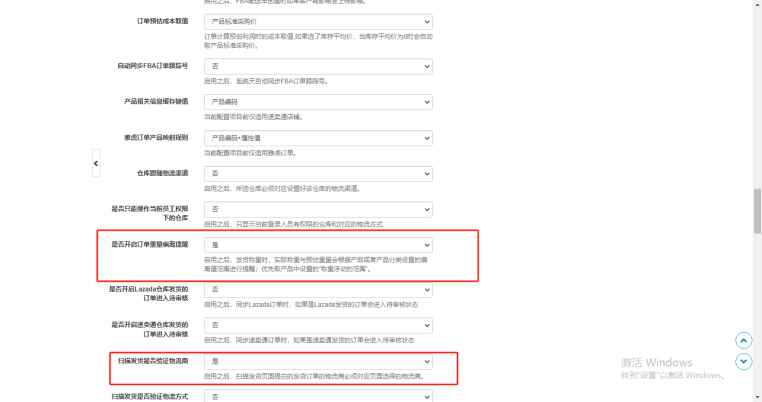
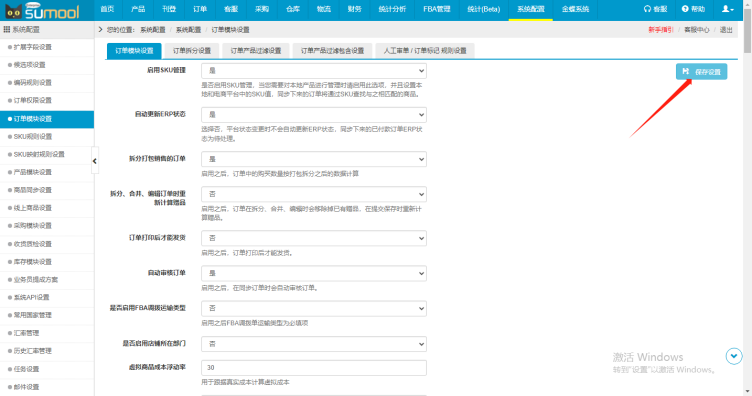
12.开启重量偏离提示后,可以对单个产品进行设置称重浮动范围,产品管理》产品详情》基本信息,或者在产品目录对目录进行统一设置称重浮动范围。
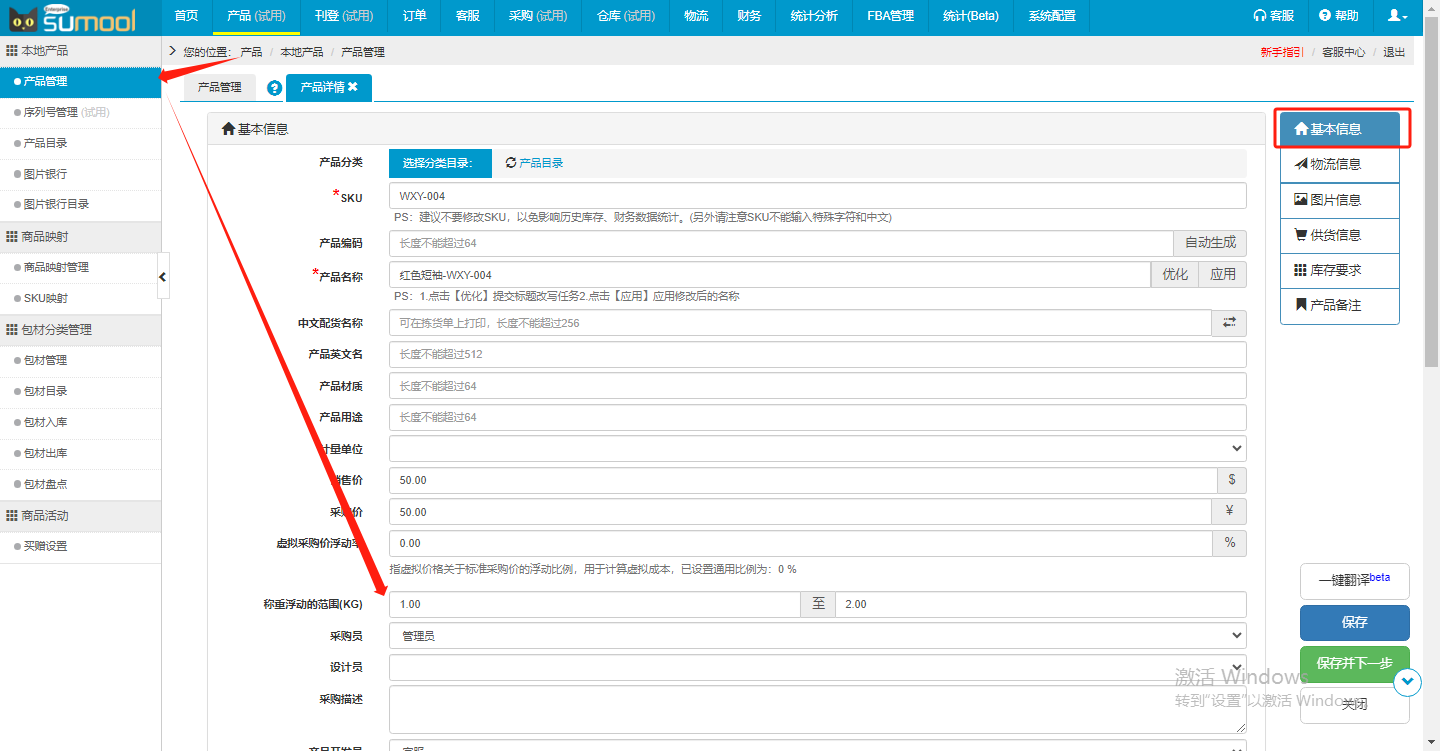

13.配置好后,扫描发货时,实际称重的重量如果大于预估重量加上配置的称重浮动范围最大值,系统会弹出提示是否要发货。
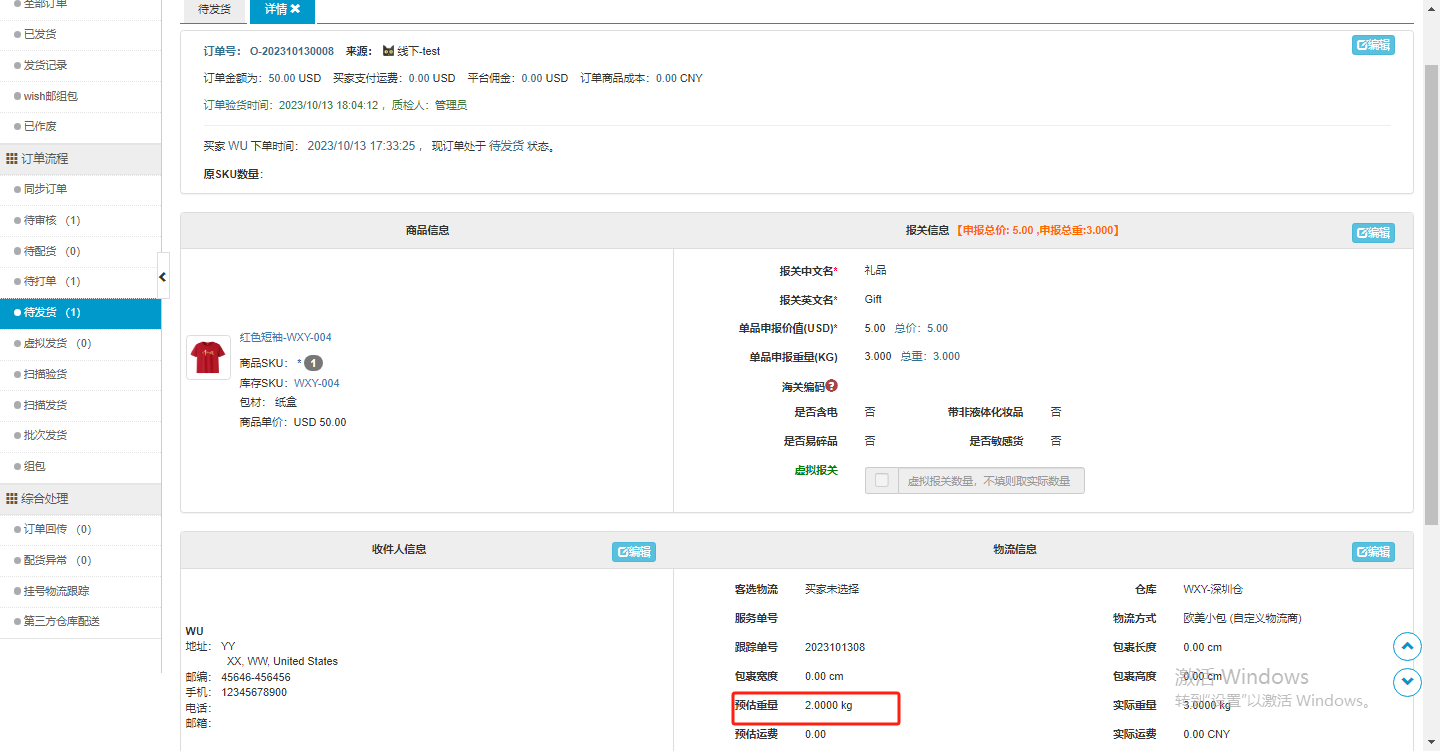

14.开启扫描发货需要验证物流商时,扫描发货页面需要我们选择跟订单一致的物流商,才可发货成功,如果不一致系统会提示订单的物流商跟选择的物流商不一直,禁止发货。
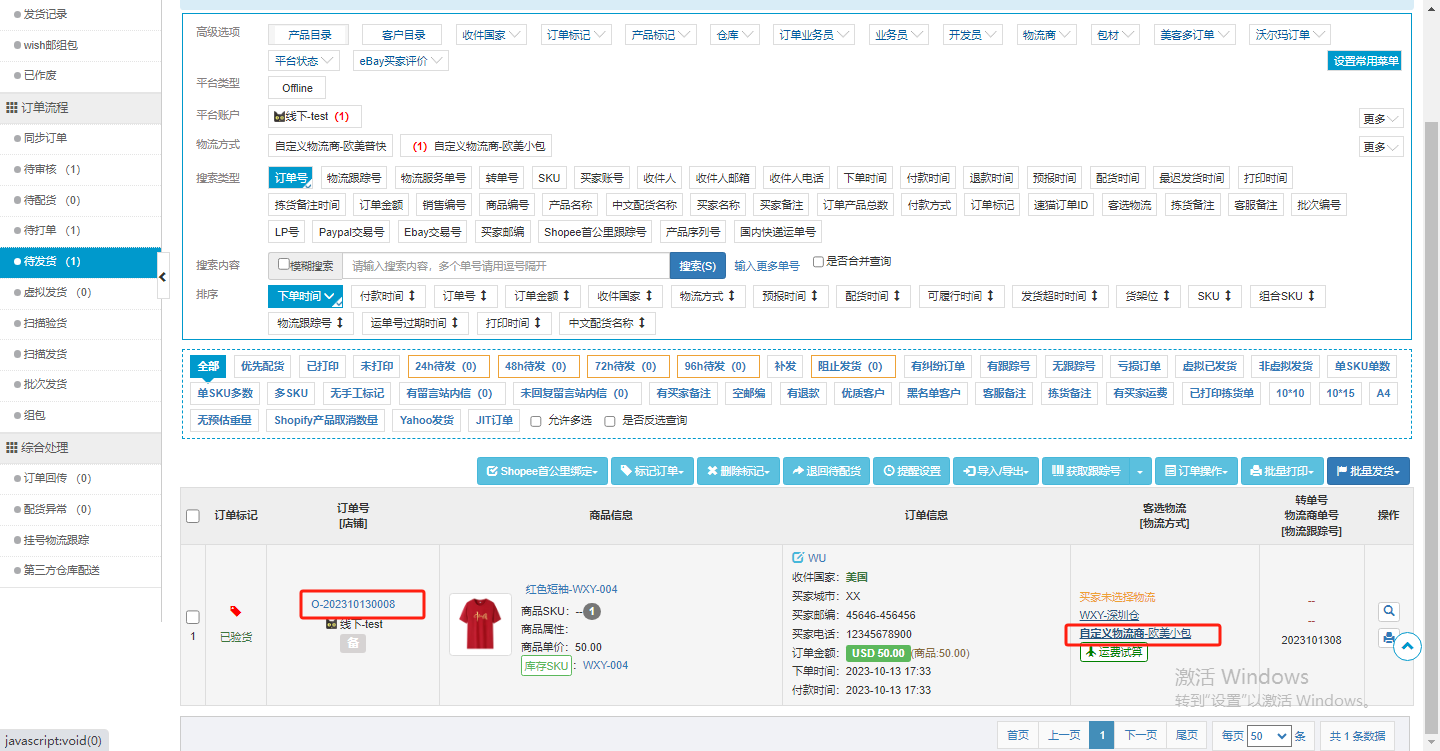
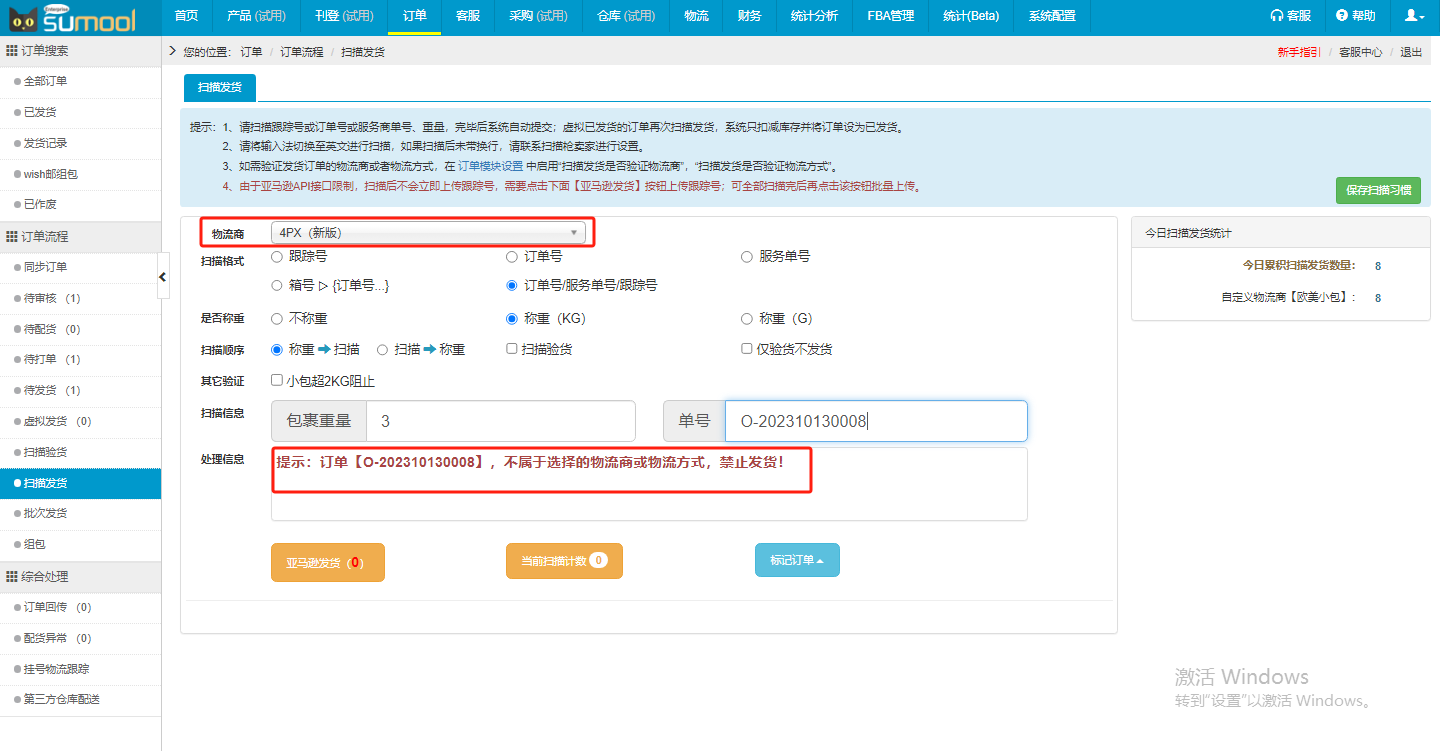 15.如扫描发货方式不轻易变更的情况下,可以点击保存扫描习惯,方便再次使用。
15.如扫描发货方式不轻易变更的情况下,可以点击保存扫描习惯,方便再次使用。